Javítsa ki az ERR_QUIC_PROTOCOL_ERROR hibát a Google Chrome-ban
Ha nem tud megnyitni egyetlen webhelyet sem, ehelyett ERR QUIC PROTOCOL ERROR hibaüzenetet kap a Google Chrome -ban , íme néhány megoldás, amelyek hasznosak lehetnek az Ön számára. A hibaüzenet így néz ki:
This site can’t be reached, The webpage at [website URL] might be temporarily down or it may have moved permanently to a new web address, ERR_QUIC_PROTOCOL_ERROR
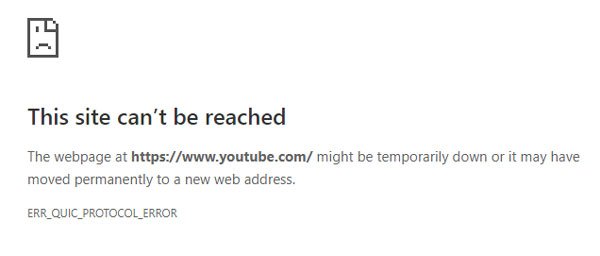
Ezt az üzenetet akkor látja, ha az URL nem működik – de ha tudja, hogy a webhely nem működik, de továbbra is látja ezt az üzenetet, további hibaelhárítást kell végeznie.
ERR_QUIC_PROTOCOL_ERROR
1] A QUIC protokoll letiltása
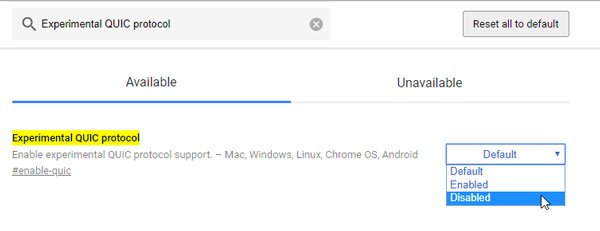
A Wikipédia szerint a QUIC egy kísérleti szállítási rétegű hálózati protokoll, amely a Google Chrome -ban található , hogy kapcsolatot létesítsen két végpont között UDP -n keresztül . Ha probléma van a fejlesztési oldalon, akkor előfordulhat, hogy ez a hibaüzenet megjelenik, amikor bármelyik webhelyet megnyitja a Google Chrome -ban . Ezért letilthatja ezt a kísérleti protokollt a böngészőjében, és ellenőrizheti, hogy a probléma továbbra is fennáll-e vagy sem.
Nyissa meg a Google Chrome -ot, és írja be ezt a címsorba:
chrome://flags/
Ezután keresse meg a Experimental QUIC protokollt.(Experimental QUIC protocol.)
Alapértelmezés szerint az Alapértelmezett értékre(Default) kell állítani . Bontsa ki a legördülő menüt, és válassza a Letiltás lehetőséget(Disable) . Most újra kell indítania a böngészőt.
2] Disable VPN/Proxy , amikor bejelentkezik internetszolgáltatója fiókjába
Vannak olyan internetszolgáltatók(ISPs) , amelyek egy adott módszert használnak a felhasználói fiókok megkülönböztetésére. Biztonsági okokból bejelentkezési üzenetet tartalmaznak, mielőtt a felhasználó ténylegesen használhatná az internetet. Ebben az esetben felhasználói névvel és jelszóval kell rendelkeznie az internetszolgáltató által biztosított felhasználói fiókba való bejelentkezéshez. Ha ez megvan, először be kell jelentkeznie.
Egy egyszerű megoldás az lenne, ha letiltja a VPN -t vagy a proxyt(Proxy) , miközben bejelentkezik felhasználói fiókjába. Ha először használ internetszolgáltatót(ISP) , és nincs felhasználóneve vagy jelszava, kérdezze meg internetszolgáltatóját(ISP) , hogy rendelkezik-e ilyen protokollal vagy sem.
Remélhetőleg a javaslatok segítenek.(Hope the suggestions help.)
Related posts
Javítsa ki a Proxy Script letöltése hibáját a Google Chrome-ban
Javítsa ki az ERR_SPDY_PROTOCOL_ERROR hibát a Google Chrome-ban
Javítsa ki az ERR_CACHE_MISS hibaüzenetet a Google Chrome-ban
Javítsa ki a következőt: ERR_SSL_PROTOCOL_ERROR a Google Chrome-ban
Homályos fájl megnyitása párbeszédpanel javítása a Google Chrome-ban és a Microsoft Edge-ben
Javítsa ki az Aw Snap hibát a Google Chrome-ban
A lapok görgetőgombjainak engedélyezése vagy letiltása a Google Chrome-ban
Az Err_Too_Many_Redirects javítása a Google Chrome-ban
Google Chrome könyvjelzők importálása vagy exportálása HTML-fájlba
Az új Material Design felhasználói felület engedélyezése a Google Chrome böngészőben
A Twitch Error 2000 javítása a Google Chrome-ban
Probléma megoldása: A Google Chrome sok processzort (CPU) használ, amikor meglátogatok egy webhelyet
Az Anna Asszisztens tökéletes hangasszisztens a Google Chrome-hoz
A „dns_probe_started” hiba javítása a Google Chrome-ban
9 módszer az ERR_CONNECTION_RESET javítására a Google Chrome-ban
A Google Chrome gyorsítótárra vár – mit tegyek!?
Az alapértelmezett nyomtatási beállítások módosítása a Google Chrome-ban
Az SSL-kapcsolati hiba javítása a Google Chrome-ban
Javítsa ki a Google Chrome-hibát. Meghalt, Jim! Elfogyott a memória
A Google Chrome online vásárlási funkciót szállít, amellyel egyetlen érintéssel rendelhet
